钉钉表单怎么设置共享? 钉钉表单修改设置的技巧
百度经验 发布时间:2020-04-07 15:56:38 作者:zymcc2017  我要评论
我要评论
钉钉表单怎么设置共享?钉钉创建的表单,想要修改一下,比如共享等设置,该怎么修改呢?下面我们就来看看钉钉表单修改设置的技巧,需要的朋友可以参考下
钉钉创建的表单需要修改一下,该怎么修改表单设置呢?下面我们就来看看详细的教程。
一、钉钉表单修改设置
1、进入手机钉钉,点击页面底部“工作”选项卡。
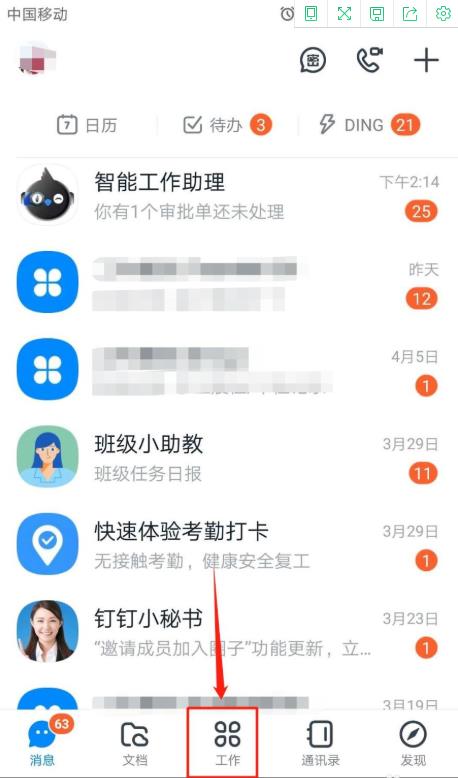
2、进入工作界面,点击“智能填表”选项。

3、进入智能填表界面,点击右下角“统计”选项卡。

4、在我创建的表单列表中,点击“...”图标。
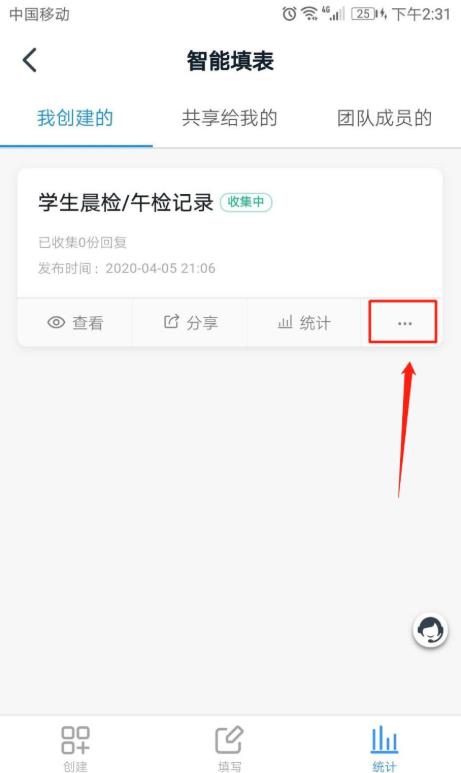
5、在“表单操作”界面,点击“修改设置”选项。

6、进入“修改设置”界面,根据个人需要“设置共享人”,开启或关闭“主管可查看所负责部门的数据”、“有新回复时提醒我”等功能。
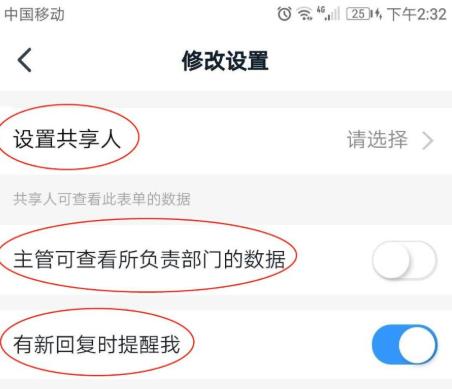
二、设置共享人
被共享人可以在“智能填表-统计-共享给我的”查看数据。
1、运行手机钉钉软件并登录,然后点击页面底部中间“工作”图标。
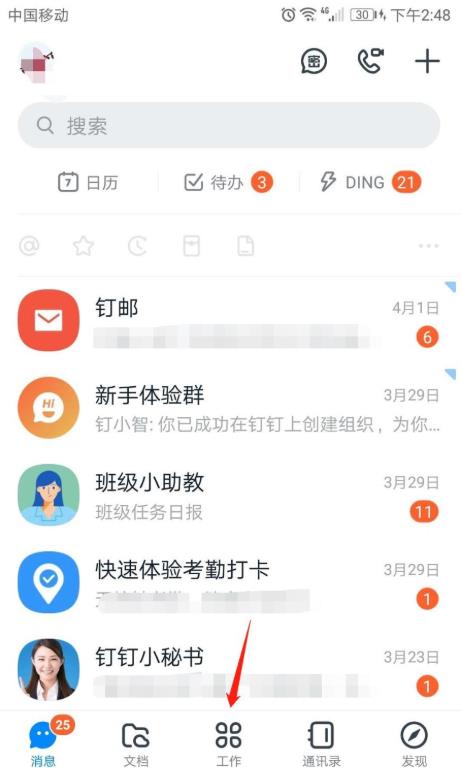
2、在钉钉“工作”页面,点击“智能填表”图标。

3、在钉钉“智能填表”页面,点击右下角“统计”选项。
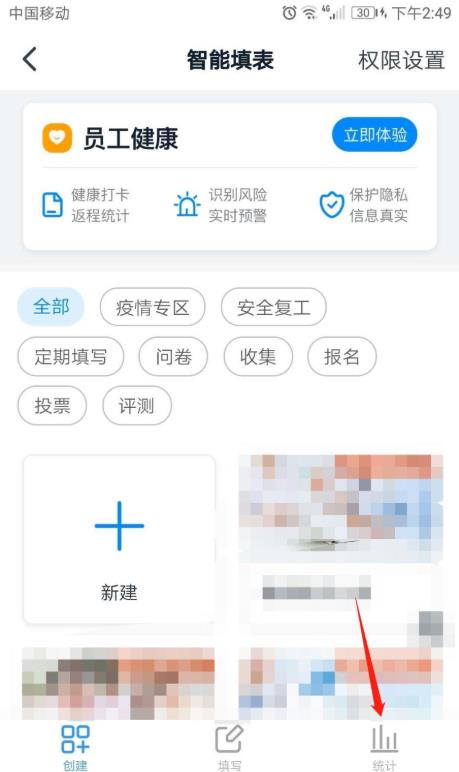
4、在“我创建的”表单列表中,点击要操作表单的“统计”图标。

5、在表单“数据统计”下面,点击“设置共享人”按钮。
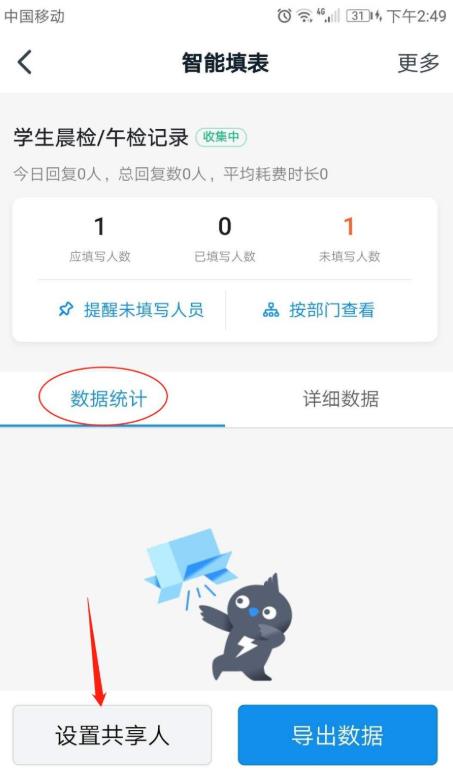
6、在“设置共享人”页面,点击“添加人员”按钮。
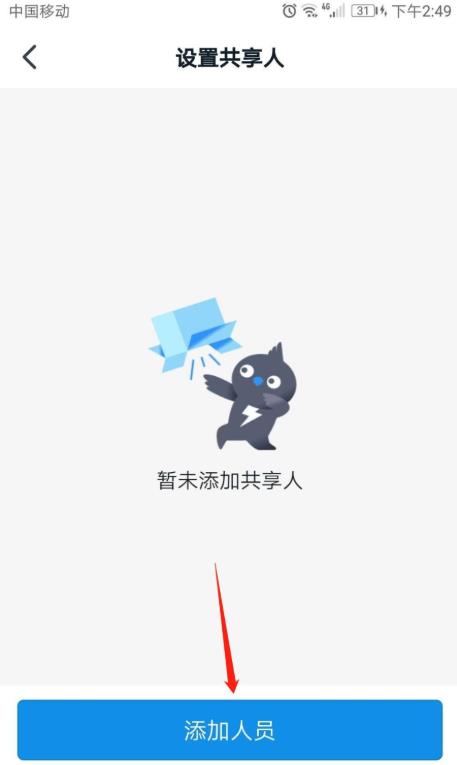
7、在“选择可以看统计的人”界面,点击共享人,然后点击“确定”按钮即可。
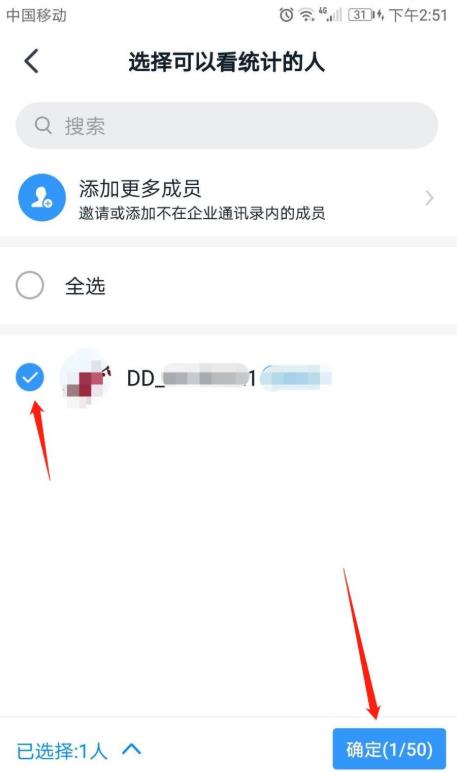
8、设置成功!被共享人可以在“智能填表-统计-共享给我的”查看数据。

以上就是钉钉表单修改设置的技巧,希望大家喜欢,请继续关注脚本之家。
相关推荐:
相关文章
 钉钉圈子怎么使用?这篇文章主要介绍了钉钉圈子使用教程,需要的朋友可以参考下2020-02-25
钉钉圈子怎么使用?这篇文章主要介绍了钉钉圈子使用教程,需要的朋友可以参考下2020-02-25 钉钉怎么解散圈子?有时候我们在使用钉钉的时候,想解散圈子,怎么解散呢,这篇文章主要介绍了钉钉解散圈子教程,需要的朋友可以参考下2020-02-25
钉钉怎么解散圈子?有时候我们在使用钉钉的时候,想解散圈子,怎么解散呢,这篇文章主要介绍了钉钉解散圈子教程,需要的朋友可以参考下2020-02-25 钉钉怎么创建圈子?有时候我们在使用钉钉的时候,想创建圈子,怎么创建呢,这篇文章主要介绍了钉钉创建圈子教程,需要的朋友可以参考下2020-02-25
钉钉怎么创建圈子?有时候我们在使用钉钉的时候,想创建圈子,怎么创建呢,这篇文章主要介绍了钉钉创建圈子教程,需要的朋友可以参考下2020-02-25 钉钉电脑版直播怎么发弹幕?我们在用电脑版钉钉看直播的时候,可能会想发弹幕和主播(老师)互动,这篇文章主要介绍了钉钉电脑版直播发弹幕教程,需要的朋友可以参考下2020-02-25
钉钉电脑版直播怎么发弹幕?我们在用电脑版钉钉看直播的时候,可能会想发弹幕和主播(老师)互动,这篇文章主要介绍了钉钉电脑版直播发弹幕教程,需要的朋友可以参考下2020-02-25 钉钉群直播怎么关闭弹幕?现在很多企业和学校都在钉钉上开始在线学习和办公,在群直播时会出现各种弹幕,这会影响有的老师直播,那怎么关闭弹幕呢?这篇文章主要介绍了钉钉2020-02-25
钉钉群直播怎么关闭弹幕?现在很多企业和学校都在钉钉上开始在线学习和办公,在群直播时会出现各种弹幕,这会影响有的老师直播,那怎么关闭弹幕呢?这篇文章主要介绍了钉钉2020-02-25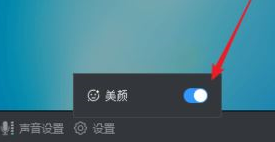 钉钉直播怎么美颜?直播怎么能少得了美颜呢,特别是一直呆在家里的时候穿着睡衣的样子可不好看,那钉群直播如何开启美颜功能呢?这篇文章主要介绍了钉钉直播美颜教程,需要2020-02-25
钉钉直播怎么美颜?直播怎么能少得了美颜呢,特别是一直呆在家里的时候穿着睡衣的样子可不好看,那钉群直播如何开启美颜功能呢?这篇文章主要介绍了钉钉直播美颜教程,需要2020-02-25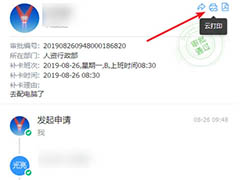 钉钉云打印怎么设置并使用?钉钉中有云打印功能,想要使用这个功能,该怎么设置使用呢?下面我们就来看看钉钉云打印的使用方法,需要的朋友可以参考下2020-02-25
钉钉云打印怎么设置并使用?钉钉中有云打印功能,想要使用这个功能,该怎么设置使用呢?下面我们就来看看钉钉云打印的使用方法,需要的朋友可以参考下2020-02-25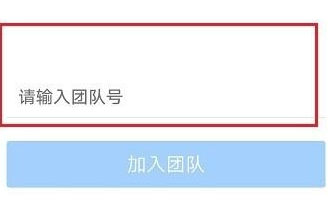 钉钉团队号是什么?有时候我们在使用钉钉的时候,想知道团队号是什么,怎么使用,这篇文章主要介绍了钉钉团队号使用教程,需要的朋友可以参考下2020-02-25
钉钉团队号是什么?有时候我们在使用钉钉的时候,想知道团队号是什么,怎么使用,这篇文章主要介绍了钉钉团队号使用教程,需要的朋友可以参考下2020-02-25 钉钉直播看不了怎么办?有时候我们在使用钉钉的时候,看不了直播,怎么办呢,这篇文章主要介绍了钉钉看不了直播的解决方法,需要的朋友可以参考下2020-02-24
钉钉直播看不了怎么办?有时候我们在使用钉钉的时候,看不了直播,怎么办呢,这篇文章主要介绍了钉钉看不了直播的解决方法,需要的朋友可以参考下2020-02-24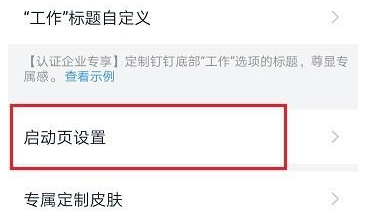 钉钉怎么设置启动页?有时候我们在使用钉钉的时候,想知道怎么设置启动页,这篇文章主要介绍了钉钉启动页设置教程,需要的朋友可以参考下2020-02-24
钉钉怎么设置启动页?有时候我们在使用钉钉的时候,想知道怎么设置启动页,这篇文章主要介绍了钉钉启动页设置教程,需要的朋友可以参考下2020-02-24


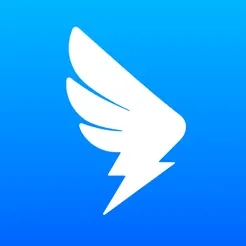





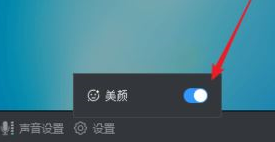
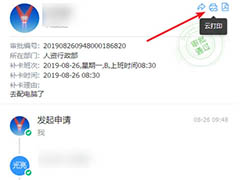
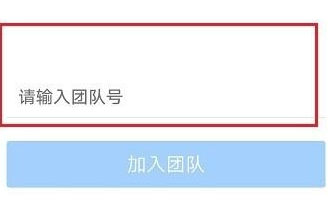

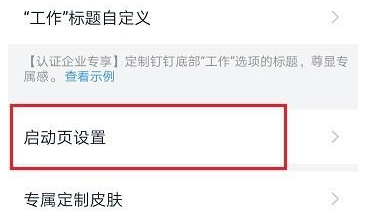
最新评论